转自:http://bbs.mydigit.cn/read.php?tid=270847&displayMode=1&page=1&toread=1
近几天量产一个金士顿 DataTraveler G2 4GB U盘(群联 PS2251-39 主控芯片),不小心量产成一个 USB-CDROM和一个本地磁盘(均可用),然后想重新量产时发现量产工具 MPALL 3.20.00 不识别U盘了。于是上论坛发帖求助(原帖见:http://bbs.mydigit.cn/read.php?tid=270425)。
综合各位坛友的建议后,下载了相关工具,尝试了 MPALL 2.01、3.08、3.12,以及 UP19 CTool 2.00、2.07、2.08B3、2.08B9、3.03B1,也试过各种低格修复工具,均无法识别U盘,于是决定拆开短接修复。在搜索资料过程中仔细阅读了坛友的相关拆盘方法,顺利拆开了U盘并完成短接操作。以下是具体方法,希望对遇到类似情况的坛友能有所帮助。
1.拆开U盘。我的这个U盘是伸缩式的金士顿 DataTraveler G2 U盘,看到有坛友的暴力拆解方法,遂根据其要点成功地几乎无损拆开了外壳。
下图显示的U盘,上面一侧是贴有“DataTraveler G2”字样标签的一面的尾部,从这里开始下手,用刀片向外侧松动外壳,左右两个暗扣处轮流松动多次即可使缝隙逐渐扩大。

下面的图中显示的U盘,其下面一侧是贴有“DataTraveler G2”字样标签的一面的尾部,经过上面的步骤松动后,缝隙已经扩大,这时可以用拆机片(专用于拆电子设备外壳的塑料工具,可以做到几乎无损扩大外壳缝隙)将此缝隙向U盘两侧扩大,达到一定程度后,用手就可以掰开这一侧外壳,此时就可取出里面的电路板以及固定电路板的滑动装置。

几乎无损拆开U盘关键点——从贴有 DataTraveler G2 标签的一面的尾部,用刀片(推荐用手术刀片,有足够的锋利度和坚韧度)向上慢慢地逐渐翘起(尾部基本上没有强力粘合,主要是用外壳卡扣固定的,不必担心损坏外壳),待尾部逐渐松动后,用拆机片沿缝隙向两侧边缘扩大缝隙,两侧前面部分粘合较结实,不要强行分离,实际上不必全部取下外壳,只要缝隙足够大就可以取出里面活动的U盘主板了。
以下是拆开后的照片以及工具。

注意:请勿从 KINGSTON 标志的那一面拆,一定要从 DataTraveler G2 那一面拆。
2.用金属物体(这里用金属镊子)短接(短路)Flash 芯片的第29脚和第30脚。
上图中是 Flash 芯片所在电路板的一面。从正面方向看芯片上的标签,其 Flash 芯片的左上角有一个小圆点,那就是第一引脚的标志,然后从这个引脚开始以逆时针方向数引脚,左侧共有24个,数到右侧从下面开始数(第25引脚开始),数到第29和30引脚的位置(图中大概是位于与贴片晶振同一水平的位置),用记号笔标记好(一定要准确,否则短接错了可能会有严重后果的),然后用镊子短接这两个引脚,不要松开。

除了上面的短接 Flash 的方法外,还有另一种方法是短接主控芯片(上图中是群联 PS2251-39 主控芯片),但是坛子里看到的是 PS2251-50 的原理图中的引脚顺序,和这个不太一样,为保险起见,我就没有用这个方法,而是选择了上面的短接 Flash 芯片的方法。
3.先将电脑中的量产工具(我选择的是 MPALL 3.20.00)打开,将各参数设置好(我选择的是量产为一个可移动磁盘),然后保持短接 Flash 芯片不要松开,将U盘主板USB插头插入电脑USB接口,如果顺利的话,这时U盘上LED灯会闪亮,同时量产工具就会识别到U盘了(量产工具主界面的相应U盘位置会出现红色的U盘信息栏),此时放开短接即可(如果不成功可以拔下U盘重新短接再插上,多试几次总会行的,注意一定不要短接错了引脚);然后在量产工具中点击开始即可开始重新量产。
提示:如果确定已经正确短接好了 Flash 插入电脑,但量产工具没有识别U盘,可以试试保持短接不放的情况下将量产工具关闭后再重新打开,实在不行也可以换个版本的量产工具试试。若是插入电脑后不小心松开了短接,则需要拔下U盘重新短接好再插入电脑。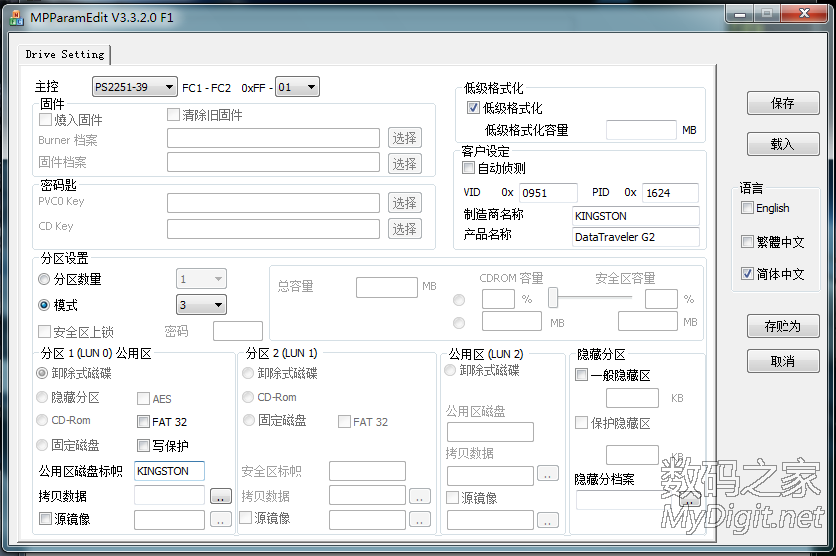

4.量产完成后即可恢复为一个可移动磁盘,然后就可以重新编辑量产参数再次量产成一个USB-CDROM和一个可移动磁盘了。




5.全部完成后,将U盘主板重新装回U盘外壳即可。所有操作只要胆大心细,一般不会有问题。这样处理后的U盘外观上几乎不会留下拆开的痕迹。
以上电脑上的操作均在 MSDN 原版 Windows 7 32位系统上完成。